Tính năng vCard trong Outlook là danh thiếp để chúng ta có thể đính kèm vào email trong Outlook hoặc trong dịch vụ email để người khác xem mail có thể mở ngay liên hệ. Với tính năng này thì việc gửi liên hệ sẽ đơn giản hơn rất nhiều. Bạn có thể tạo vCard mới hoàn toàn, gửi liên hệ qua tính năng vCard trong Outlook hoặc nhập vCard trong Outlook và Gmail. Bài viết dưới đây sẽ hướng dẫn bạn đọc cách dùng tính năng vCard trong Outlook.
1. Cách tạo tệp vCard trong Outlook
Trong giao diện Outlook bạn nhấn vào biểu tượng Danh bạ để tiến hành tạo file vCard.
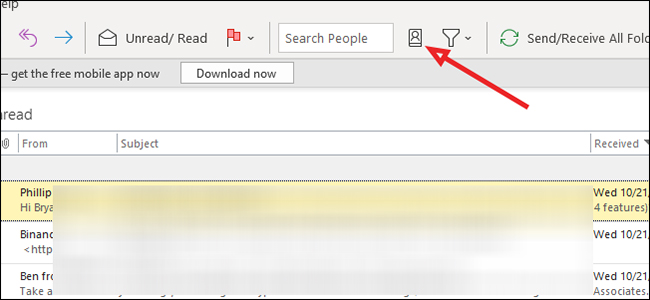
Sau đó hiển thị giao diện mới, bạn nhấn vào mục File > New Entry để tiến hành tạo tài khoản mới. Tiếp đến bạn nhấn vào New Contact để tạo file vCard mới.

Hiển thị giao diện để người dùng nhập thông tin liên hệ, nhấn Save & Close để lưu lại thông tin.
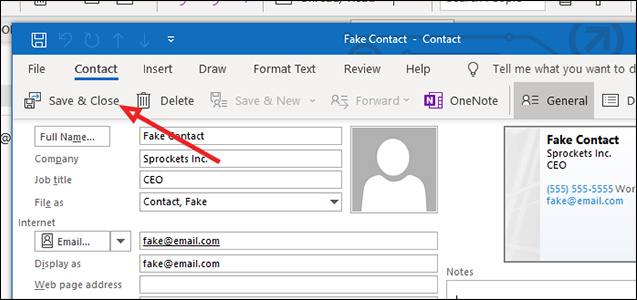
2. Cách gửi file vCard trong Outlook
Mở giao diện gửi email rồi bạn nhấn vào biểu tượng tệp như hình dưới đây.
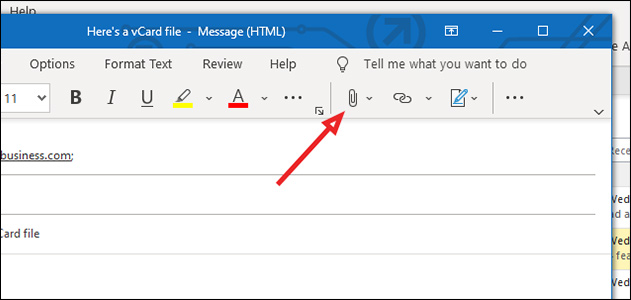
Trong danh sách lựa chọn các tệp tin đính kèm, chúng ta nhấn Attach Item > Business Card > Other Business Cards. Sau đó bạn chọn liên hệ muốn gửi rồi nhấn OK là được.
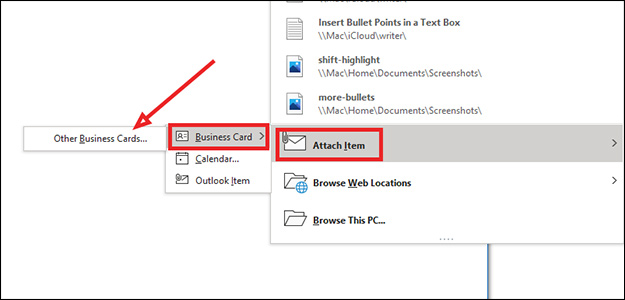
3. Cách nhập file vCard từ Outlook, Gmail
Nhập file vCard từ Outlook
Để nhập file vCard từ Outlook thì tại file vCard bạn nhấn vào biểu tượng mũi tên rồi nhấn tiếp vào mục Open.
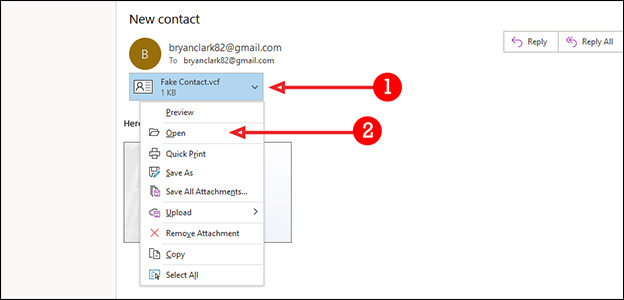
Hiển thị giao diện Contacts, bạn chỉ cần nhấn nút Save & Close để lưu lại.
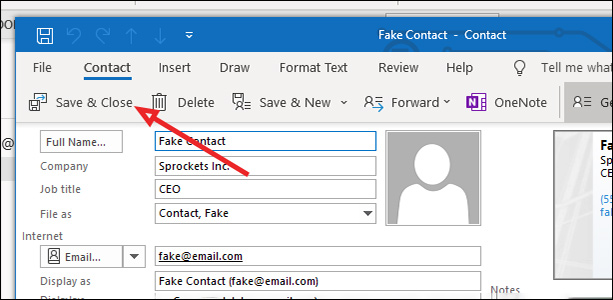
Nhập vCard từ Gmail
Trong giao diện Gmail thì bạn nhấn vào biểu tượng tải xuống để tải file vCard. Sau đó chúng ta nhấn Open để mở file và chọn mở bằng Outlook. Cuối cùng file cũng được mở trong giao diện Contacts của Outlook. Bạn cũng chỉ cần nhấn Save & Close để lưu lại.
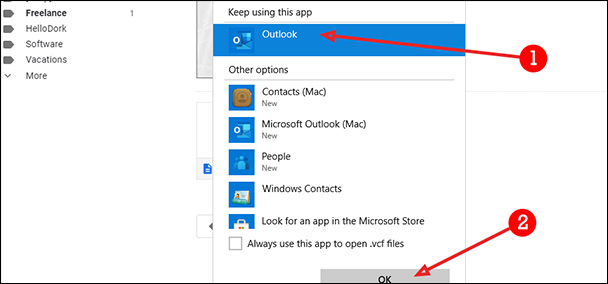
 Công nghệ
Công nghệ  AI
AI  Windows
Windows  iPhone
iPhone  Android
Android  Học IT
Học IT  Download
Download  Tiện ích
Tiện ích  Khoa học
Khoa học  Game
Game  Làng CN
Làng CN  Ứng dụng
Ứng dụng 



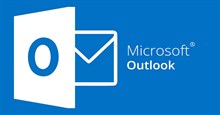














 Linux
Linux  Đồng hồ thông minh
Đồng hồ thông minh  macOS
macOS  Chụp ảnh - Quay phim
Chụp ảnh - Quay phim  Thủ thuật SEO
Thủ thuật SEO  Phần cứng
Phần cứng  Kiến thức cơ bản
Kiến thức cơ bản  Lập trình
Lập trình  Dịch vụ công trực tuyến
Dịch vụ công trực tuyến  Dịch vụ nhà mạng
Dịch vụ nhà mạng  Quiz công nghệ
Quiz công nghệ  Microsoft Word 2016
Microsoft Word 2016  Microsoft Word 2013
Microsoft Word 2013  Microsoft Word 2007
Microsoft Word 2007  Microsoft Excel 2019
Microsoft Excel 2019  Microsoft Excel 2016
Microsoft Excel 2016  Microsoft PowerPoint 2019
Microsoft PowerPoint 2019  Google Sheets
Google Sheets  Học Photoshop
Học Photoshop  Lập trình Scratch
Lập trình Scratch  Bootstrap
Bootstrap  Năng suất
Năng suất  Game - Trò chơi
Game - Trò chơi  Hệ thống
Hệ thống  Thiết kế & Đồ họa
Thiết kế & Đồ họa  Internet
Internet  Bảo mật, Antivirus
Bảo mật, Antivirus  Doanh nghiệp
Doanh nghiệp  Ảnh & Video
Ảnh & Video  Giải trí & Âm nhạc
Giải trí & Âm nhạc  Mạng xã hội
Mạng xã hội  Lập trình
Lập trình  Giáo dục - Học tập
Giáo dục - Học tập  Lối sống
Lối sống  Tài chính & Mua sắm
Tài chính & Mua sắm  AI Trí tuệ nhân tạo
AI Trí tuệ nhân tạo  ChatGPT
ChatGPT  Gemini
Gemini  Điện máy
Điện máy  Tivi
Tivi  Tủ lạnh
Tủ lạnh  Điều hòa
Điều hòa  Máy giặt
Máy giặt  Cuộc sống
Cuộc sống  TOP
TOP  Kỹ năng
Kỹ năng  Món ngon mỗi ngày
Món ngon mỗi ngày  Nuôi dạy con
Nuôi dạy con  Mẹo vặt
Mẹo vặt  Phim ảnh, Truyện
Phim ảnh, Truyện  Làm đẹp
Làm đẹp  DIY - Handmade
DIY - Handmade  Du lịch
Du lịch  Quà tặng
Quà tặng  Giải trí
Giải trí  Là gì?
Là gì?  Nhà đẹp
Nhà đẹp  Giáng sinh - Noel
Giáng sinh - Noel  Hướng dẫn
Hướng dẫn  Ô tô, Xe máy
Ô tô, Xe máy  Tấn công mạng
Tấn công mạng  Chuyện công nghệ
Chuyện công nghệ  Công nghệ mới
Công nghệ mới  Trí tuệ Thiên tài
Trí tuệ Thiên tài